软件介绍
斗鱼TV直播伴侣免费版是一款超好用的直播伴侣软件,也就是直播辅助软件,超多主播都在用的一款电脑直播软件,它不仅可以支持直播功能,还担起了录制视频的功能,在你直播时实现边录边播,使用起来非常方便,除录制视频外,截图也可以并且会自动保存在相关目录下,不怕找不到文件,有需要直播软件的用户一定要试试这款软件,绝对不会让你失望的。
斗鱼TV直播伴侣免费版将给你最稳定高清的画面,它涵盖了体育、综艺、娱乐等多种直播内容。每天,都有成千上万的观众与主播在斗鱼TV分享欢笑,获得属于自己独一份的快乐。
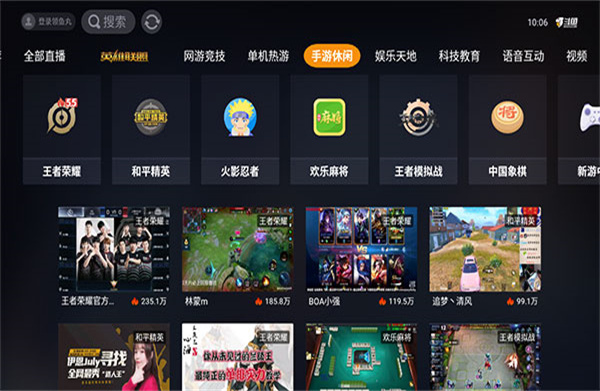
软件特色
1、边播边录,PC端直播时可开启同步录制,妥妥的!
对于主播们来说,非常希望获得更高的人气,人气来源于看直播的观众以及喜欢看录播的观众,边播边录功能可以让主播们同时获得这两类观众的喜爱。
2、强大辅助插件
伴侣为主播们提供了非常辅助工具,包括弹幕助手、房管助手、互动助手以及歌词插件,可以大家提升主播们对直播房间的管理。
3、多媒体直播:自由添加文字,图片、视频
为了让自己直播间更加个性化、更加独特,可以在直播时插入一些文字、图片以及视频,从而吸引更多的听众。
4、多场景设定:自定义多场景,随意切换
软件会自动判定你目前已经打开的窗口,简单明了,想录哪个窗口内容就录哪个窗口内容。
软件功能
1、视频设置
视频设置界面,大家可以调整视频直播的画面,系统默认会有推荐数值,适应多数主播的直播条件,而网络和机器情况良好的主播们,可以自行调整视频参数来适应自己的直播需求。
如果出现顿卡等情况,可以适当下调码率,笔记本直播建议选择1:1的原始分辨率。
2、直播设置
直播设置里,调整鼠标显示、Aero效果等选项。(Aero效果打开才能截取到QQ对话截图)一般没有特殊问题,无需调整。
3、设备设置
麦克风为直播时加入您的麦克风。
音量调节为直播时加入您电脑中非麦克风的其他声音(包括游戏声音、音乐)。
直播伴侣默认选择可用的设备,如果选择失败,请手动切换尝试即可。
4、其他设置
你可以在其他设置中设置直播的快捷键,以及录像的保存地址。
5、插件
歌词插件:目前支持的播放器有酷狗音乐,百度音乐,QQ音乐,网易云音乐。主播再也不用担心观众问BGM了。
互动插件:主播可以通过设置使观众可以通过送鱼丸来点歌,参与投票(目前不能使用鱼翅投票),插件功能会逐渐完善,大家有想法也可以加斗鱼直播伴侣群 264530940 同时欢迎大家开放相关插件
6、摄像头
伴侣全新推出摄像头美颜功能,还可以拥有特色边框,同时支持绿屏抠图技术,还有各种酷炫特效。点击摄像头即可设置。
斗鱼TV直播伴侣免费版使用教程
1、登录斗鱼直播伴侣
斗鱼直播伴侣目前仅支持斗鱼账号登录,第三方账号登录软件需要修改密码。
账号填斗鱼的昵称,修改完之后用这个账号和密码登录就可以了。
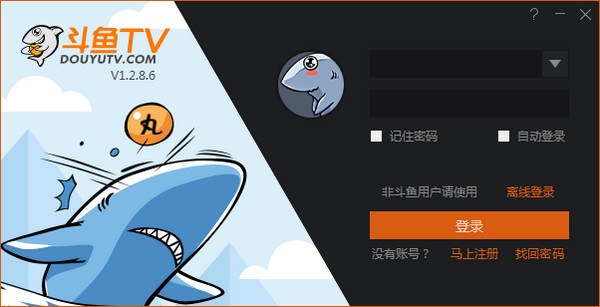
2、 直播伴侣设置
点击直播伴侣界面右下角的设置icon后,可以看到直播伴侣关于视频、直播和设备的设置。

快捷设置是斗鱼专门为新手主播提供的快速直播设置。
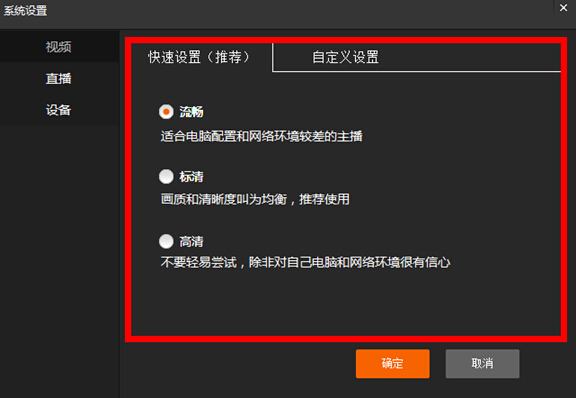
对于上行速度(上面测试结果中的Upload speed)在2以上的用户,选择高清直播
对于上行速度在1.2-1.9之间的用户,选择标清直播
对于上行速度在0.9-1.2之间的用户,选择流畅直播
3、 直播画面准备
主画面设置
您可以通过伴侣界面左下角的以下三个按钮来选择你直播的主画面。

使用<选择游戏>功能时,打开你要直播的游戏,完全进入到游戏对战界面,然后点击选择游戏图标,选中你的游戏。(目前伴侣仅支持:WOW,CF,lol,dnf,天涯明月刀,dota2完美版 ,剑灵,FIFAonine3,饥荒,神谕之战 ,激战2,梦幻西游,星际争霸2,炉石 ,魔兽争霸 )
其他游戏请选择截取屏幕或者选择窗口功能,并且把游戏设置为无边框或者窗口化。
选择好主画面后,请在直播伴侣预览框中调整主画面的大小(对主画面,右键,全屏铺满即可)
画面修饰设置
您可以通过一下按钮来修饰你直播的画面

分别为:插入视频、插入摄像头、插入文字和插入图片。
4、 开始直播
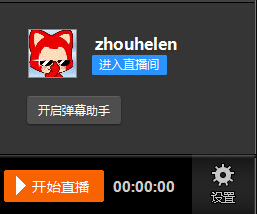
第一步:点击<进入直播间>按钮,到个人直播间页面开启直播间

第二步:点击<开始直播>按钮,开始直播。
第三步:点击<开启弹幕助手>,开启弹幕助手,弹幕助手能接收观众在直播间发的弹幕,主播不用切换即可和用户互动。
弹幕助手的设置功能在右键列表中。
弹幕框支持锁定和拉伸大小(锁定后鼠标无法选择弹幕框,避免游戏时错误操作)。
进入斗鱼直播伴侣界面后,在右下角可开启弹幕助手!
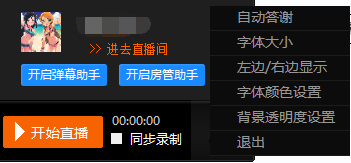
主播可用鼠标右键斗鱼直播伴侣可对弹幕进行设置操作,玩家可在设置中找到自己习惯的弹幕显示方式。自动答谢,直播伴侣会自动记录粉丝所送鱼丸数量和ID,房间留言自动答谢所有送鱼丸的观众,让主播在玩游戏时或者专注直播时,自动完成答谢功能。
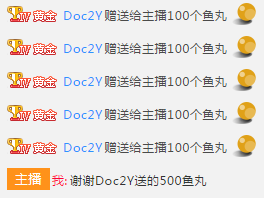
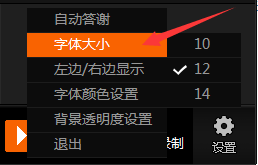
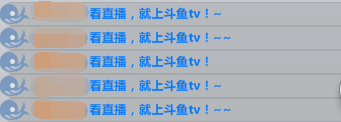
房管助手,您管理房间的贴心小帮手。
自动禁言:只要用户弹幕包含主播设置的关键字,改用户便会自动禁言一个小时,对于一些辱骂和特定广告者,快捷有效。
禁言记录:主播可以在禁言记录中查看禁言的名单,如有误封或者像解锁某个用户,可以在其中进行操作。
鱼丸记录:主播可以在鱼丸记录中查看用户送鱼丸的记录表,记录表包含送鱼丸用户的ID和所送数量。
自动发言:主播可以在自动发言中设置一句不超过30字符的短句作为系统自动发言,每隔一段时间出现一次,时间可根据主播所需设置。
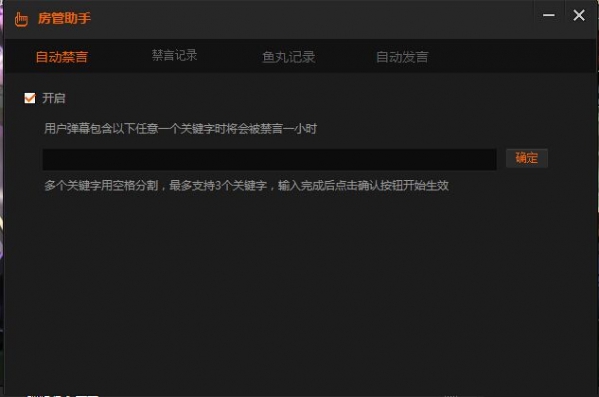
常见问题
一、斗鱼直播伴侣画面修饰设置
1、视频、摄像头、文字、图片,点击即可选择添加,添加的内容可以在伴侣的预览画面中调整大小和位置。
2、在显示界面右键,可以调节直播内容的大小,点击设置可以更改内容,还可以拖动到合适的位置和拖动改变大小3、点击斗鱼直播伴侣右侧小方块就可以打开场景设定,更改场景设定(直播内容)
二、斗鱼直播伴侣视频设置
1、视频设置界面,大家可以调整视频直播的画面,系统默认会有推荐数值,适应多数主播的直播条件,而网络和机器情况良好的主播们,可以自行调整视频参数来适应自己的直播需求。不过就算您不懂参数也没关系,伴侣特别提供系统自动判定功能,您不知道怎么设置?没关系,点击网络测试按钮,斗鱼直播伴侣即会检测您的上传速度,来自动调整您网络的最优方案,无需费神,一键搞定。
2、推荐720P,25帧,800-1500码率;1080P,30-45帧,2000码率;推荐固定码率。主播可以根据自身情况调节参数。如果出现顿卡等情况,可以适当下调码率。笔记本直播建议选择1:1的原始分辨率。
三、斗鱼直播伴侣全屏游戏中如何显示弹幕?
1、在斗鱼直播全屏游戏时,利用其他任何第三方的直播软件或弹幕软件在全屏游戏中都不会看到弹幕,那么利用斗鱼直播伴侣如何在全屏游戏中看到斗鱼弹幕呢?
2、打开斗鱼直播伴侣,选择添加游戏源功能
3、选择当前运行的游戏,以英雄联盟为例,可以在伴侣的快捷图标中选择运行的游戏
4、可以在下拉列表框中选择运行的游戏,在英雄联盟中选择League of Legends.exe然后点击打开按钮,完成添加游戏源软
5、打开弹幕助手如果添加游戏源成功,那么当游戏进入全屏的时候,就可以看到弹幕和当前在线人数了

















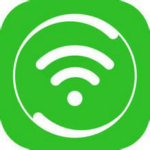


























 浙公网安备 33038202002266号
浙公网安备 33038202002266号